Zurücksetzen, Exportieren und Importieren von Standard-App-Verknüpfungen unter Windows

Windows 10 auf dem Desktop verfügt über eine Vielzahl von Anwendungen. Nahezu jede Art von Software ist für Windows 10 verfügbar. Selbst wenn Sie eine Verknüpfung zum Kopieren und Einfügen erstellen möchten, haben Sie eine Freeware, die dies automatisch für Sie erledigt. Dies gibt den Benutzern eine Vielzahl von Programmen zur Ausführung ihrer verschiedenen Arten von Dateien.
Einige Leute erwarten, dass HTML- oder PHP-Dateien mit Visual Studio Code geöffnet werden, nicht jedoch mit Notepad - dem Standardeditor zum Öffnen solcher Dateien. Manche Leute bevorzugen den VLC Media Player, um ihre MKV-Dateien zu öffnen, und nicht die eingebaute Movies- und TV-App (in einigen Regionen Films and TV). Windows lässt sie ihre eigenen Entscheidungen wie folgt treffen, aber wenn der Benutzer ein Feature-Update durchführt, gehen diese Einstellungen häufig verloren und Windows setzt alles auf seine Standardeinstellungen zurück. Wir werden also heute versuchen, ein Backup dieser Konfigurationseinstellungen zu erstellen und zu erfahren, wie Sie diese wiederherstellen können, um alle Ihre Einstellungen so wiederherzustellen, wie sie vor dem Update waren.

Exportieren und Importieren von Standard-App-Verknüpfungen unter Windows
Es wird immer empfohlen, einen Systemwiederherstellungspunkt zu erstellen, damit Sie bei einem solchen Fehler einfach den vorherigen stabilen Zustand Ihres Computers wiederherstellen können.
Exportieren Sie die Konfiguration mit der Eingabeaufforderung
Öffnen Sie zunächst eine Eingabeaufforderung mit Administratorrechten. Um dies zu tun, drücken Sie WINKEY + X oder klicken Sie mit der rechten Maustaste auf die Schaltfläche Start und klicken Sie auf Eingabeaufforderung (Admin). Klicken Sie für die Aufforderung zur Benutzerkontensteuerung oder Benutzerkontensteuerung auf Ja.
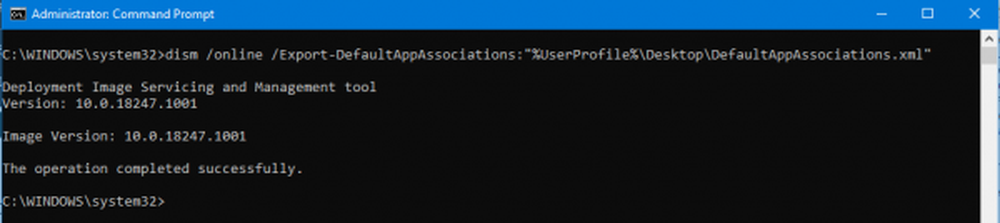
dism / online /Export-DefaultAppAssociations:"%UserProfile%\Desktop\DefaultApplicationAssociations.xml "
Dadurch wird eine Datei mit dem Namen erstellt DefaultApplicationAssociations.xml auf Ihrem Desktop.
Beim Öffnen mit Notepad oder einem ähnlichen Editor wie Visual Studio Code oder Sublime Text werden Dateitypen und ihre Zuordnung zu den Programmen ähnlich angezeigt.
Mit dieser Datei können Sie Ihre Konfiguration jederzeit wiederherstellen. Eine Sicherungskopie dieser Datei zu erstellen ist daher eine clevere Sache.
Starten Sie Ihren Computer neu, damit die Änderungen wirksam werden.
Importieren Sie die Konfiguration mit der Eingabeaufforderung
Öffnen Sie erneut ein Eingabeaufforderungsfenster mit Administratorrechten.
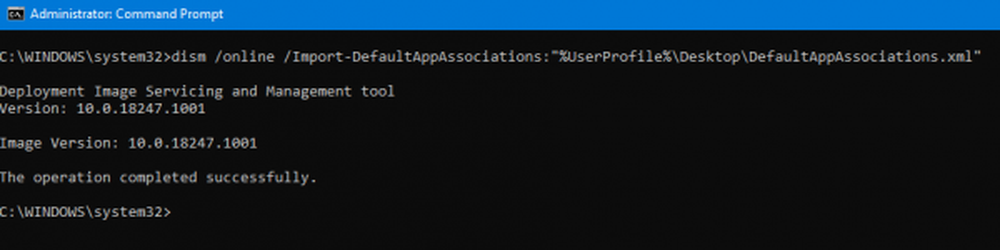
Geben Sie nun den folgenden Befehl ein und drücken Sie die Eingabetaste.
dism / online /Import-DefaultAppAssociations:"%UserProfile%\Desktop\DefaultApplicationAssociations.xml "
Stellen Sie nun sicher, dass Sie den Pfad der Backup-Anwendungszuordnungsdatei in den Befehl eingeben.
Nach erfolgreichem Abschluss erhalten Sie eine Nachricht mit der Nachricht, Die Operation wurde erfolgreich abgeschlossen.
Starten Sie Ihren Computer neu, damit die Änderungen wirksam werden.
Setzen Sie die Application Association Configuration mit der Eingabeaufforderung zurück

Geben Sie erneut in einer Eingabeaufforderung mit erhöhten Rechten den folgenden Befehl ein und drücken Sie die Eingabetaste.
dism / online / Remove-DefaultAppAssociations
Nach erfolgreichem Abschluss erhalten Sie eine Nachricht mit der Nachricht, Die Operation wurde erfolgreich abgeschlossen.
Starten Sie Ihren Computer neu, damit die Änderungen wirksam werden.
Hoffe, dass dieser Tipp für dich funktioniert.



